Windows用户一直是CPU Ram管理的首要问题。我们尝试利用该内存的每一点来完成将要富有成效的工作。经常访问任务管理器,尝试删除并终止后台进程对您中的许多人来说非常着迷。您可能会担心跟踪内存使用情况以及应用程序占用的空间。但是请相信我,您根本不必担心。
如今的计算机足够聪明,可以自己完成这项工作。他们绝对不需要我们的干预。牢记这一点,让我们谈谈wsappx,它是一个不断运行的后台应用程序。
如果您是Windows 8或更高版本的用户,则可能已经注意到任务管理器中提到的某个wsappx应用程序,并且这也消耗了大量的CPU内存(大约8-10%)和大量的电池。最初没有使用的某些后台应用程序正在使用如此大量的磁盘资源,这可能令人沮丧。在本文中,我们将更多地了解wsappx应用程序以及是否以及如何杀死它。
在继续解释wsappx是什么之前,让我们首先澄清一下什么不是wsappx。
什么是wsappx?
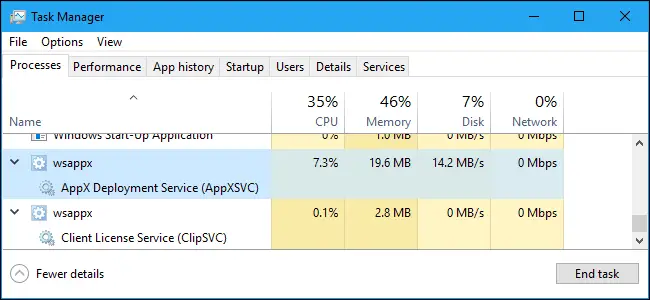
Wsappx是Microsoft根据Windows的通用应用程序平台针对Windows 8首次引入的一项服务。它用于更新,安装和卸载Windows应用商店应用程序,自动更新预先安装的Windows应用程序,例如Paint3d,Mail,Calculator等。
如您所知,wsappx是在Windows 8和10上引入的。 wsappx包含AppX部署服务(AppXSVC)。在Windows 10上,您还将看到客户端许可证服务(ClipSVC)。在Windows 8上,您还将看到Windows Store Service(WSService)而不是ClipSVC。在扩展在任务管理器中运行的wsappx进程时,您将看到子服务正在运行(取决于您使用的Windows版本)。
wsappx病毒吗?
计算机病毒和恶意软件实际上可能会彻底吞噬您的系统。因此,每当我们看到未知的运行信息时,我们首先想到的是它是一种病毒。放松,wsappx不是病毒。它是由Microsoft本身引入的,您没有理由担心它。您可能会问,如果恶意软件伪装成wsappx,该怎么办。好吧,这从未被报导过,而且极不可能。
为什么WSAPPX使用了如此多的CPU?
现在,让我们来看看wsappx servic的烦恼吧,它通常使用大量CPU,尤其是当我们的PC通过手动选择或自动在Windows应用商店上安装,卸载或更新应用程序时,会枯萎。
但是,如果您不想更新这些应用程序并且它们用处不大,则可以始终要求商店不要自动更新您的应用程序。
请按照以下步骤进行操作:
- 启动Windows应用商店。
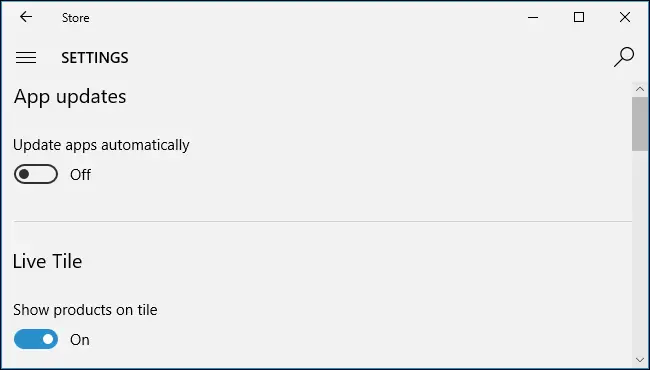
- 单击用户图标。您会在窗口的右上角找到它。
- 选择“设置”选项。
- 将“自动更新应用程序”滑块设置为“关闭”位置。
万一您改变主意,可以按照以下步骤操作:
- 导航到Windows应用商店。
- 单击您的用户个人资料图标。
- 选择“下载和更新”选项。选择您要更新的应用程序。
这将防止wsappx服务使用CPU在后台更新应用程序。唯一的缺点是每次您都必须手动更新,并且不会自动获得最新的应用程序更新。不要以为这会减少CPU和RAM的使用。您仍将使用诸如CPU和RAM之类的系统资源,但是您将可以选择何时使用它们。
警告: Microsoft经常更新Windows随附的应用程序,包括Mail,Movies&TV,OneNote,照片和计算器,因此我们不建议禁用此功能。
禁用Wsappx是否安全?
即使您认为没有wsappx服务也可以做,但您实际上不能禁用这些进程。
它们并不总是像您想像的那样在后台运行。它们由Windows根据需要启动,并在不需要时关闭。要确认这一点,请启动Store应用程序,然后您会看到ClipSVC出现。同样,启动Windows Store本身,您将看到出现AppXSVC。安装或卸载应用程序,您将看到AppX使用一些系统资源来完成该过程。
Windows不建议禁用wsappx服务。如果尝试从任务管理器中终止wsappx进程,则Windows警告您系统将无法使用或关闭。也没有办法在服务实用程序中强制禁用wsappx。
最终决定!
即使您可以阻止wsappx进程运行,也请不要相信我。它们是Windows的极其重要的部分。
您不必担心它们仅在必要时运行,并且大多数时间只使用很少的系统资源。它实际上并不是您认为的那样重要的问题。他们只会在您安装,卸载或更新Store应用时使用系统资源。




![Windows版本怎么看[非常简单]](https://infoacetech.net/wp-content/uploads/2023/06/Windows%E7%89%88%E6%9C%AC%E6%80%8E%E9%BA%BC%E7%9C%8B-180x100.jpg)

